怎么删除文本框excel(怎么删除Excel文本框)
在日常的办公软件使用中,Excel 是一款极为常用的工具。有时候我们在操作 Excel 时会添加一些不需要的文本框,那么怎么删除文本框 excel 就成了一个需要解决的问题。下面就来详细阐述一下具体的删除方法。
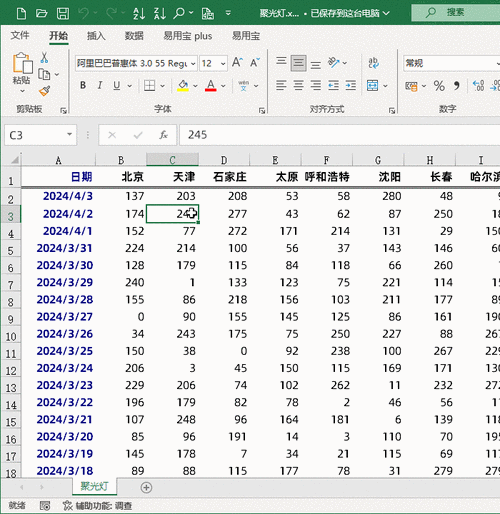
我们要明确删除文本框的基本步骤。一般来说,主要有以下几种情况及对应的删除方式:单个文本框的删除、多个文本框的批量删除以及在受保护工作表中文本框的删除。接下来就分别对这几种情况进行详细说明。
对于单个文本框的删除,这是比较常见的情况。当我们在 Excel 工作表中看到一个不再需要的单独文本框时,可以直接点击选中这个文本框。选中后,文本框的边框会呈现选中状态,通常是虚线边框或者有特殊的选中标识。然后,按下键盘上的“Delete”键,这个文本框就会被删除。例如,在一个销售报表中,我们之前为了标注某项特殊说明而添加了一个文本框,后来发现该说明已经通过备注形式记录,此时就可以选中这个文本框后按“Delete”键将其删除。这种方法简单快捷,适用于处理单个或少量几个文本框的情况。
当需要删除多个文本框时,就不能一个个地去删除了,这时可以使用批量删除的方法。先按住“Ctrl”键,然后用鼠标依次点击要删除的多个文本框,这样就可以同时选中它们。选中多个文本框后,它们会一起呈现出选中状态。同样,最后按下“Delete”键,这些选中的文本框就会被一次性删除。比如,在一个项目进度表中,有多处添加了用于临时记录信息的文本框,现在项目进度更新且信息已整合到表格的其他位置,就可以使用这种方法快速删除这些多余的文本框,提高表格的整洁度和可读性。
而在一些特殊情况下,比如工作表处于受保护状态时,直接删除文本框可能会遇到困难。如果工作表是受保护的,我们需要先取消工作表的保护才能删除文本框。点击“审阅”选项卡,在“更改”组中找到“撤销工作表保护”。输入正确的密码后,工作表的保护状态被取消。然后按照上述单个或多个文本框的删除方法进行操作即可。完成文本框的删除后,为了防止他人随意修改工作表内容,可以再次选择“保护工作表”,设置好密码和允许的操作范围。例如,在一个财务数据表格中,为了确保数据的安全性和准确性设置了工作表保护,之后发现里面有一些不必要的文本框影响了表格布局,就可以先撤销保护,删除文本框后再重新保护工作表。
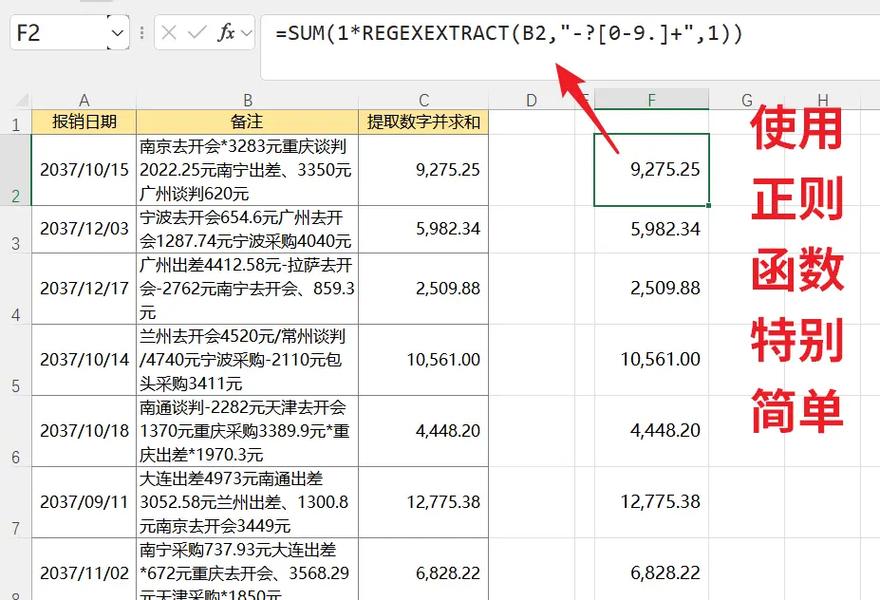
删除 Excel 中的文本框并不复杂,只要掌握了不同情况下的删除方法,就能轻松应对文本框的清理工作,让我们的 Excel 工作表更加清晰、专业,便于数据的处理和分析。无论是日常办公还是专业的数据处理工作,熟练掌握这些技巧都能提高工作效率和质量。





